领势VELOP路由测试(领势路由器评测)
时间:2024/11/28作者:未知来源:争怎路由网人气:
前言
最近在南京这边某个学校帮哥哥干活,不懂网络的他经常抱怨电信的网络太差,我知道我表现的机会来了~
兄弟的办公室在4楼,单楼层300平,有会议厅、办公室、档案室、宿舍、洗衣房、卫生间,办公区域主要使用中空玻璃隔开,平时除了有两三个人在日常办公,还有会有访客过来开会,会议厅放置了投影仪,日常还有会学生社团租用搞团建活动。之所以兄弟抱怨wifi差,是因为他一直用电信的光猫做无线路由,我自己隔着一层玻璃连wifi都可以感觉到明显的网络卡顿,更别指望它能承载这么大面积的无线覆盖了。既然要保证楼层无线覆盖无死角,那最好是多地点多路由,我试着去看一下楼层的网口布局,发现整个楼层只有光猫处接了个网线到办公室的台机上,如果想要有线组网,那就要上交换机、拆吊顶布置网线,这种方式费时费力,所以MESH组网就成了最好的选择。
为什么是MESH而不是无线AP或者有线+多路由?
毫无疑问,无线AP是非常有性价比的家庭网络覆盖方案,市面也有许多面板式AP,家庭使用比较美观,但是无线中继的网络信号无法无缝漫游,并且AP同时负担接受和发射两项任务,导致的网络延迟和卡顿是游戏用户无法接受的。MESH产品的出现可以很好的解决这个问题。
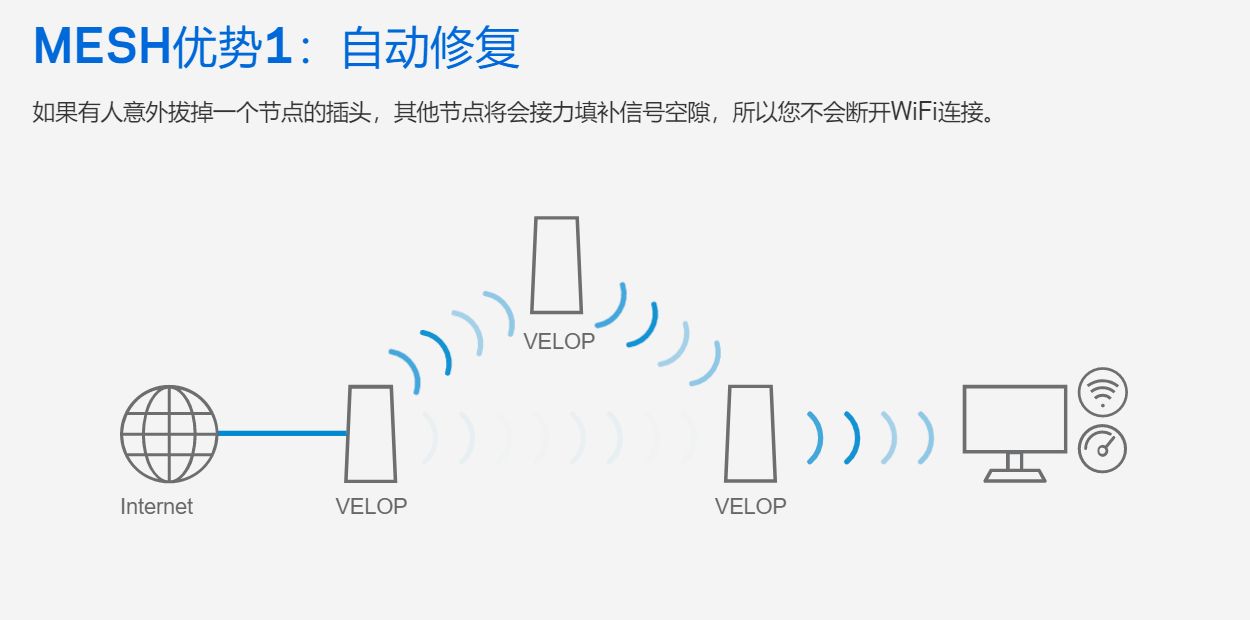
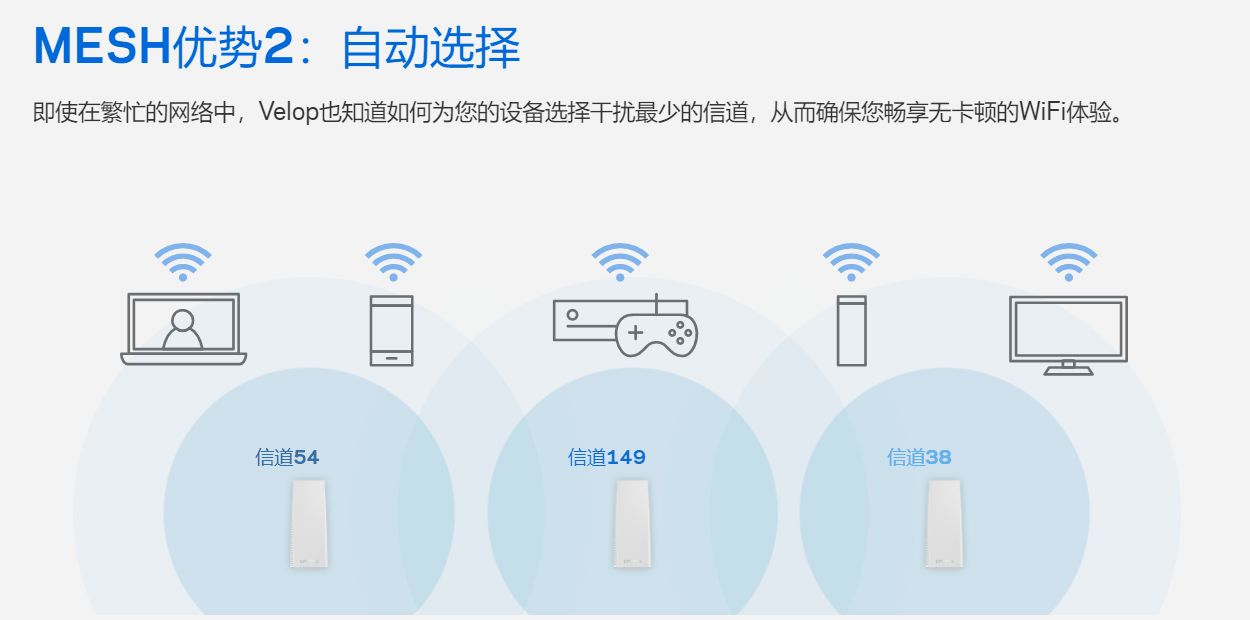
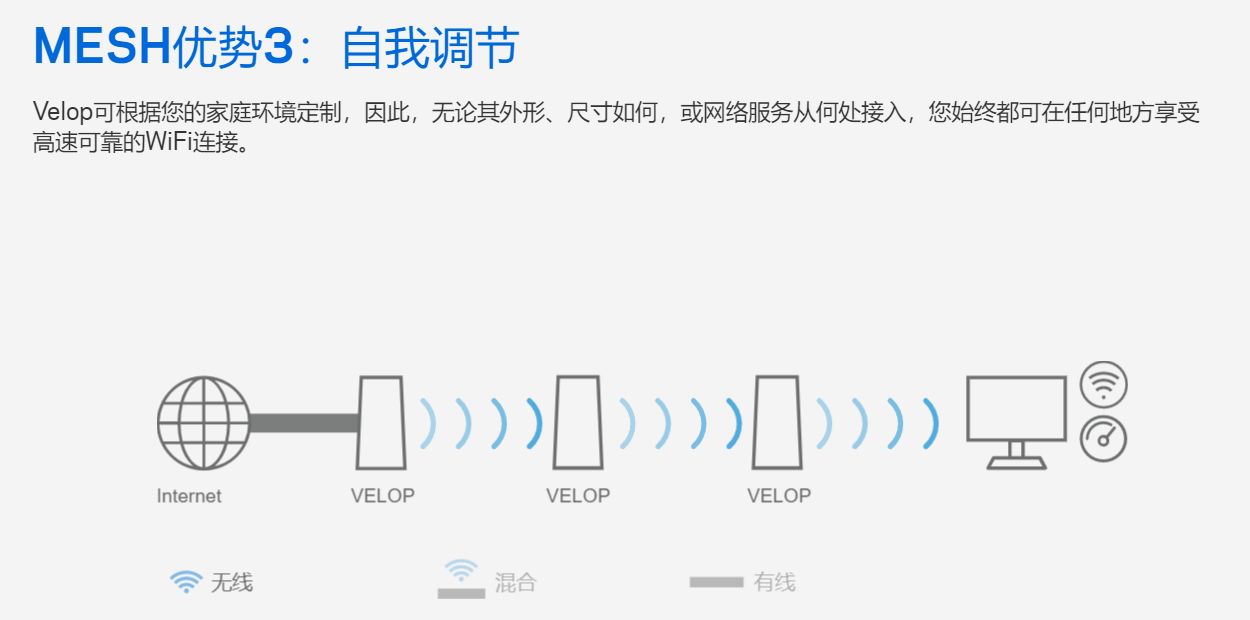
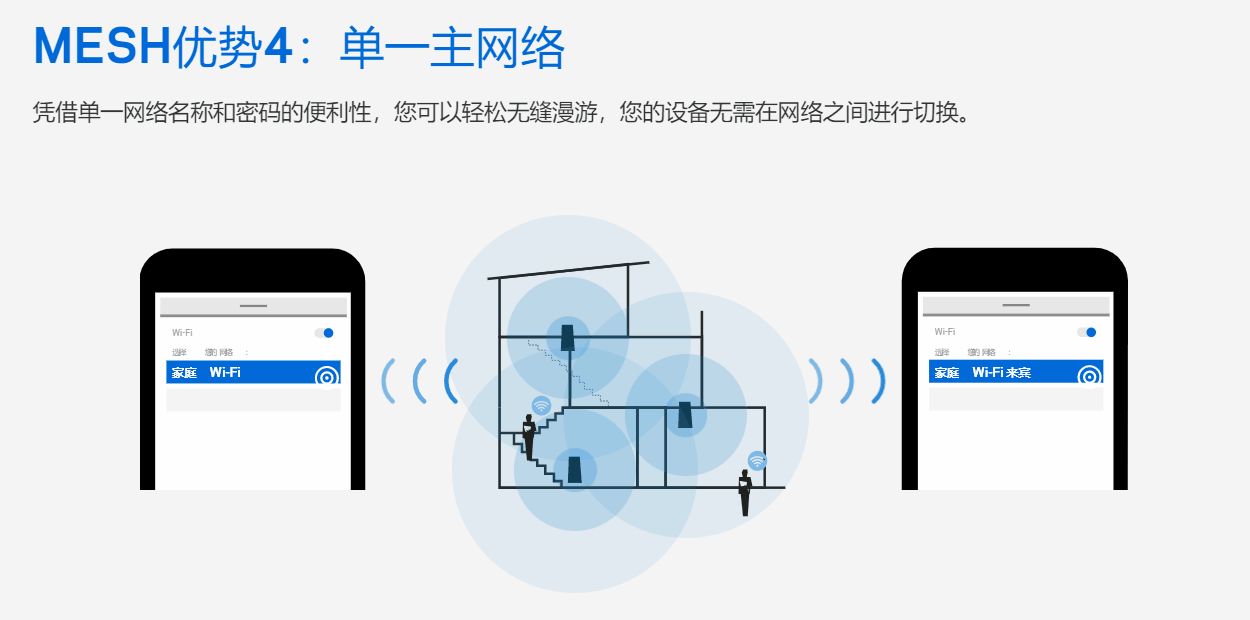
就Mesh的几个特点来说,用户感知最强的就是无缝漫游,也就是上图演示的单一主网络,在Mesh网络覆盖的所有位置移动,使用手机或者笔电都不会感觉到网络延迟卡顿的存在,如果是使用AP,终端设备在一个信号覆盖区域移动到另一个区域时,网络会断开重新连接到信号较好的wifi信号中去,这个切换过程会打断视频通话或者导致游戏掉线,平时办公或者玩游戏要是遇到这个情况,还是很头疼的,而如果是使用AC+AP模式,布网可能一天都搞不定。
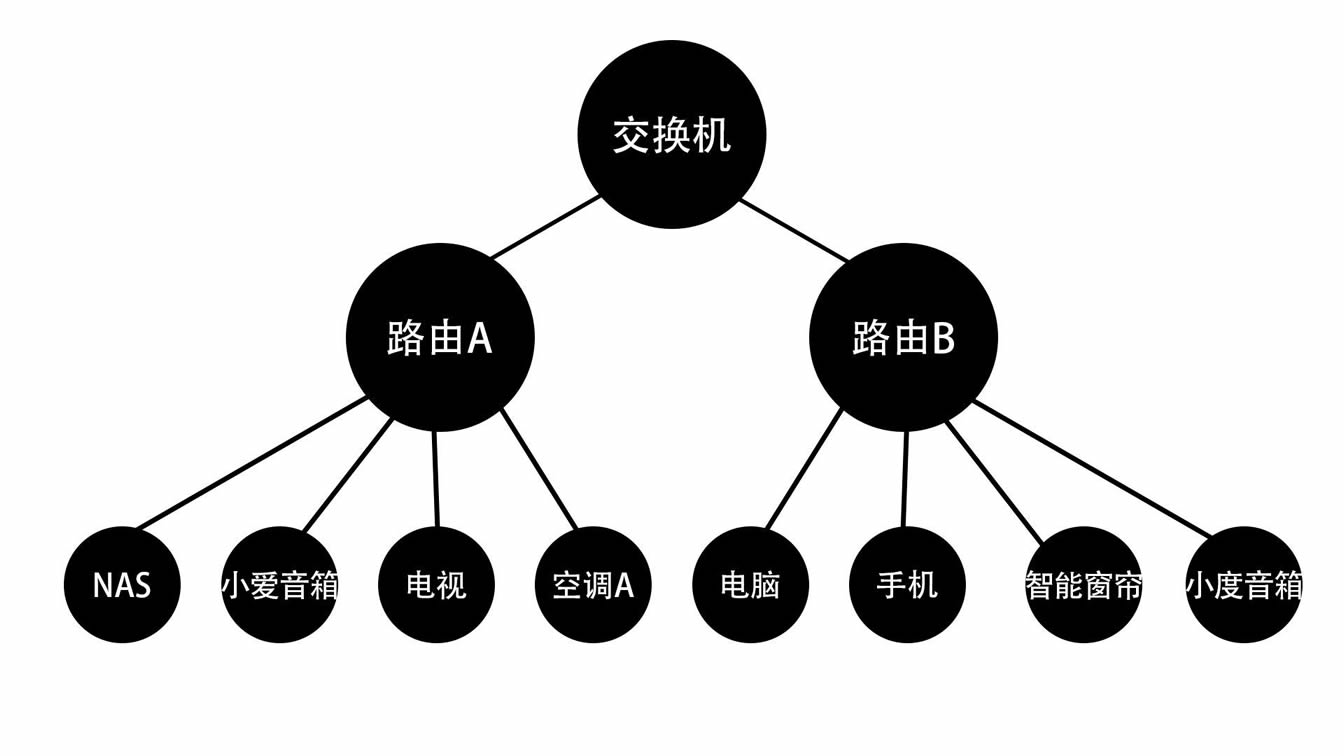
我之前在家一直使用交换机+两个无线路由的方案来覆盖全屋,SSID和密码都设置成一样的,98平米左右的房间信号就非常好,平时在各个房间内走动,手机网络切换也比较快,不过家里的智能设备就容易出乱子,比如我的扫地机器人,跑到哪个房间了,用手机控制就容易出现找不到设备的情况,在比如我接在路由A下面的NAS,使用路由B下面的手机或者电脑就访问不了,需要在后台设置静态路由转发,这些对于普通用户来说都是比较难解决的问题。
WiFi5 or WiFi6?
随着智能设备的不断更新,目前新款的手机、家用电器、智能音箱等都差不多支持WiFi6了,WiFi6对比WiFi5的主要优势在于OFDMA和UL/DL MU-MIMO技术。
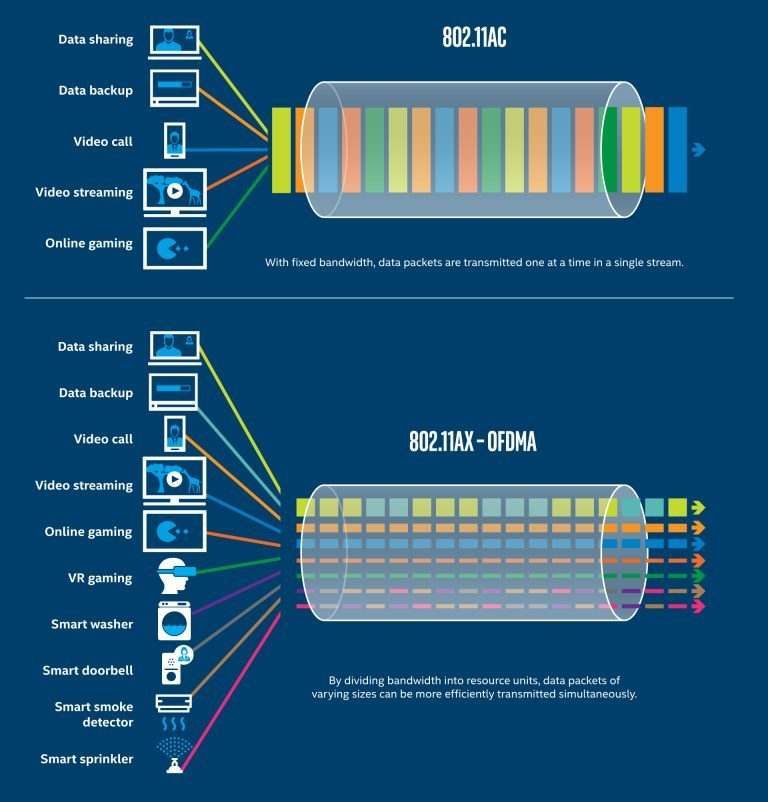
OFDMA全称是正交频分多址,是WiFi5上的OFDM技术升级版。
OFDMA技术是指定每个用户使用OFDM所有子载波中的一个(或一组)。OFDMA将整个频带划分成更小的单位,多个用户可以同时使用整个额带,并且它的分配机制非常灵活,可以根据用户业务量的大小动态分配子载波的数量,不同的子载波上使用的调制方式和发射功率也可以不同。在OFDMA系统中,用户仅仅使用所有的子载波中的一部分,如果同一个帧内的用户的定时偏差和频率偏差足够小,则系统内就不会存在小区内的干扰,比码分系统更有优势。
简单理解,OFDMA在传输数据是,一个信道被划分为多个子信道,支持多个设备用一个信道之后,数据可以并行传输,用户之间就不用排队等待,从而提升了整个通信效率。
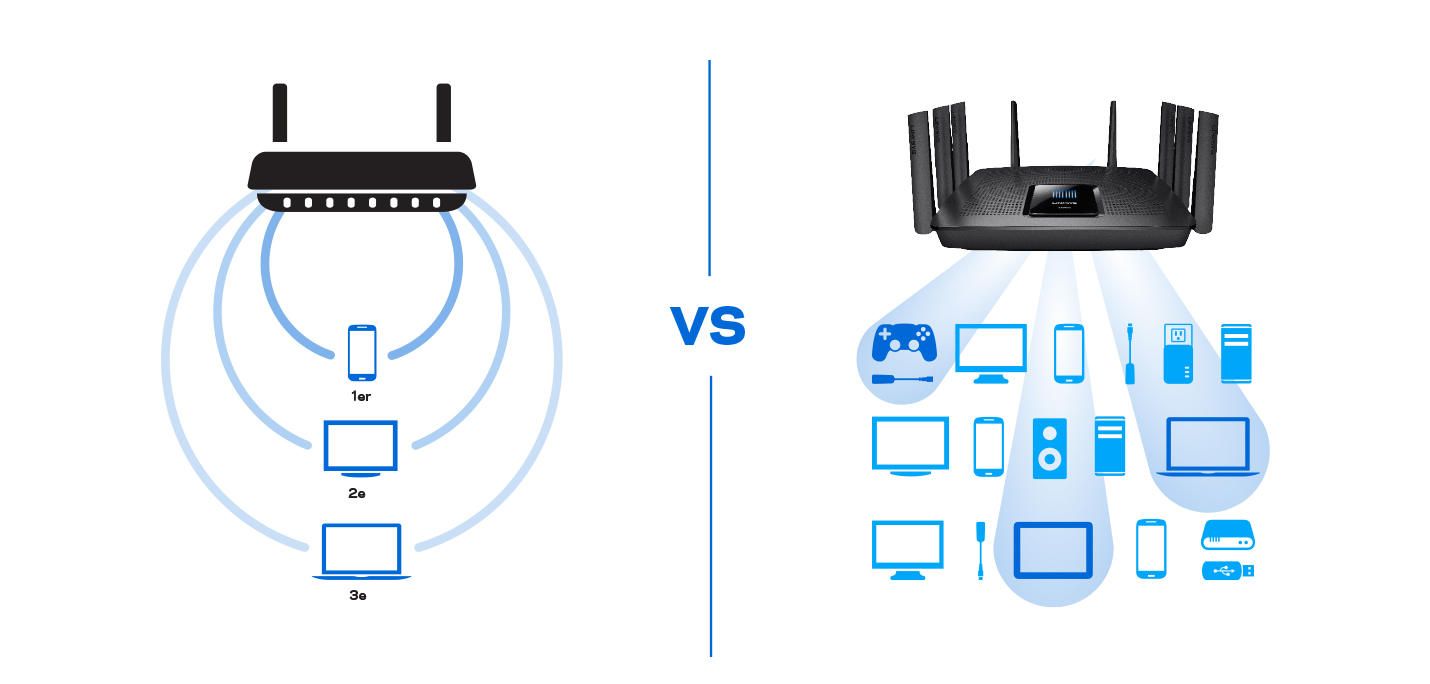
MU-MIMO(Multi-User Multiple-Input Multiple-Output,多用户-多输入多输出)是指在无线通信系统里,一个基站同时服务于多个移动终端,基站之间充分利用天线的空域资源与多个用户同时进行通信。
上代WiFi5路由支持LD MU-MIMO技术,也就是路由可以同时向多个设备传输数据,但是接收数据只能一个一个排队,而WiFi6路由支持UL/DL MU-MIMO,也就是支持多设备同时上传接收数据。
相比较而言,WiFi6模式下,多用户联网延迟相对WiFi5更低,上传下载速度更快,这两点对于喜欢玩游戏以及看剧的朋友非常重要,我想大多数人都遇到过家人下载视频导致自己游戏卡顿的情况~
选择领势MX的原因


初次见到领势的产品是在去年的CJ展会上,当时高通展会使用的网络就是有领势的Velop系列路由承载的,所以这个系列印象比较深刻。目前Velop向下分为MX、MR、AC三个系列,MX使用高通芯片,三频、WIFI6,适合无线组网,MR使用博通新品,双频,更适合有线组网,AC则是高通芯片WIFI5路由。就功能来看,智能三频的MX5300、MX4200是比较适合我的,其对应的套装有MX8400、MX10600、MX12600。那本次入手的就是MX10600、MX12600两组套装了。
开箱


MX系列的包装偏向商务风,蓝色的“LINKSYS”颇有科技感,正面有3个关键卖点:最高覆盖560平米区域、连接设备50+、连接速率可达5300Mbps。
全家福包含主机*2、变压器*2、插头*2、网线*1、说明书、保修卡。立柱设计放在桌面上比较美观,纯白色北欧风比较简洁,单设备尺寸为11.3cm*11.3cm*24.3cm,要比我们平时见到的路由器大不少,单设备重量也达到了1.578kg,非常有分量感。

顶部网格空洞是用来被动散热的,不过这样设计时间长难免会落灰~拐角处较大的原点是RGB指示灯,正常工作时显示蓝色。


开机键、WPS键、复位键都被设计在了底部,贴纸上印有初始WIFI名称、密码、机器串码、物理地址等。另外从底部可以看出,防滑硅胶垫外侧的机身空隙挺大的,冷空气从下面进,从顶部出。

MX5300的输入功率为48W,随机带了变压器,总的电源线长度约2m,附带的网线长度约1.6m。


MX12600的包装设计和MX16000非常相似,不同的是3个装的MX12600盒子更像是正方形,主卖点:信号覆盖750平方米、连接设备120+、最大传输速度达到4200Mbps。
全家福包含主机*3、电源插头*3、网线*1、说明书、保修卡等。单个MX4200尺寸为尺寸为11.3cm*11.3cm*24.3cm,虽然性能和MX5300有所差异,但是尺寸保持一致,重量方面,单个MX4200不到1KG,比MX5300要轻不少。


MX4200的底部按键和MX5300一致。12V3A的供电,电源适配器就比较小巧了,电源线长度约1.6m,网线长度约1m。
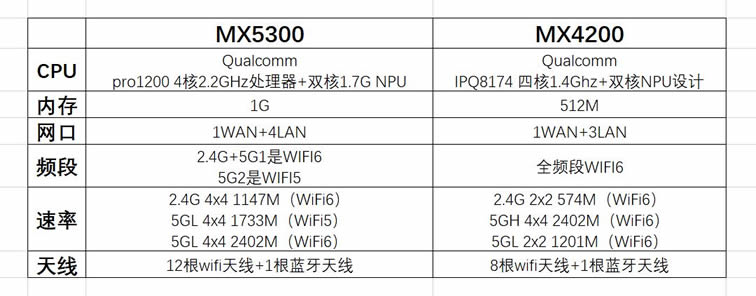
两款设备配置表如上,注意两款设备都不支持160MHz频率,组网时设备之间互联使用的5G具体是哪个速率的,我还不确定,按道理是5G 4*4 2402M的优先。
后台管理
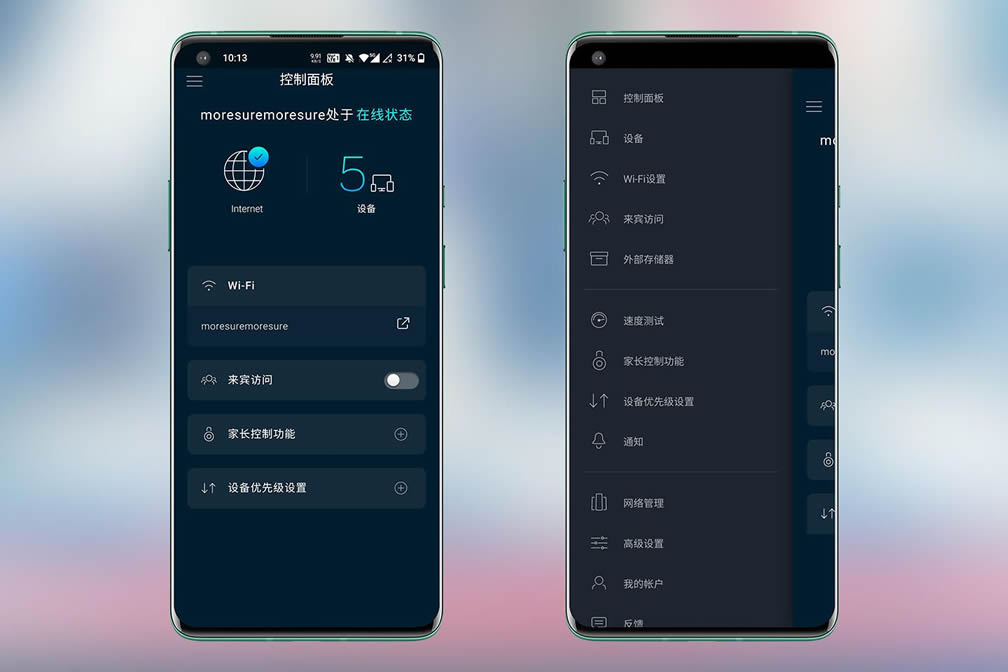
具体初始化和Mesh组网过程我就不展示了,我个人比较喜欢连续按5下reset键可以自动组网这个快捷功能,在没有APP或者网页后台的情况下,小白也可以轻松完成组网操作。
在LINKSYS的APP中,可以远程对路由进行设置,常见的功能如来宾访问、家长控制、设备优先级被放在了首页,其他WiFi设置、外部存储器、速度测试、网络管理、高级设置、Mesh组网等可以点击APP左上角的菜单标识打开。
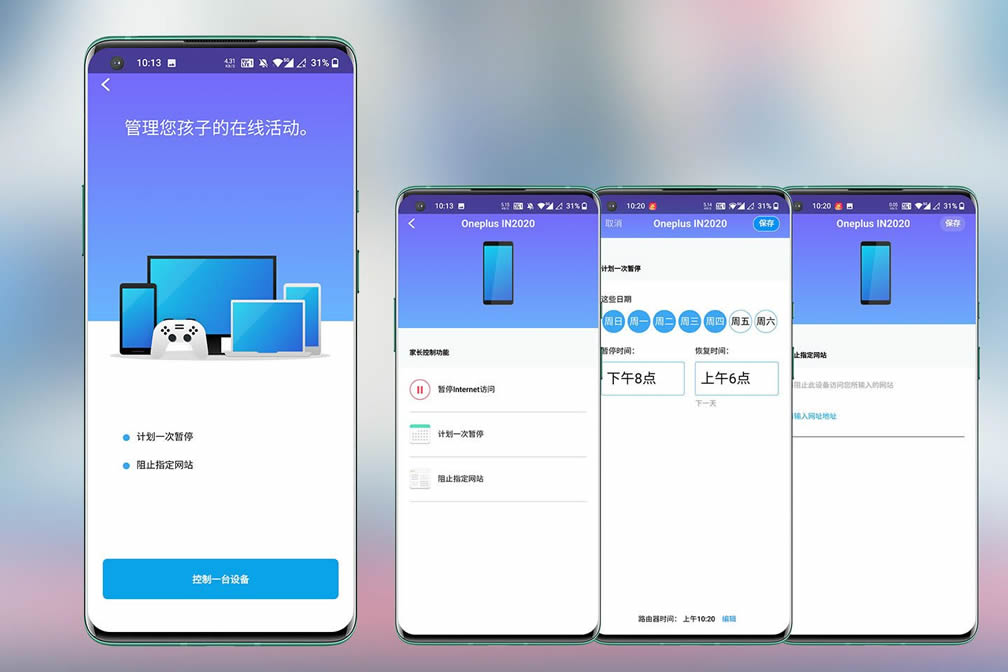
家长控制中,可以对单独的设备设置暂停网络访问、定时断开网络、阻止访问某网站,整个操作设定非常的简单。对于家里特别喜欢玩游戏的小孩来说,这个功能妥妥的童年噩梦吧......
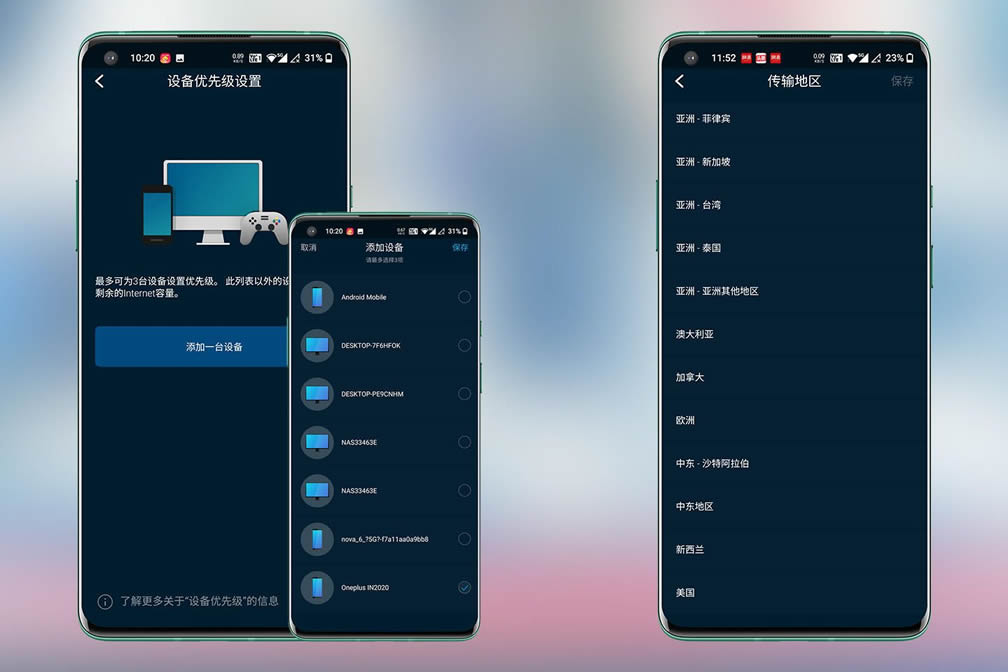
设备优先级设定中,我把我的手机放在了首位,平时办公区域连接WiFi的人再多,也能保证我的手机视频通话、语音聊天不会有卡顿,这个优先的设备最多可以设置3个,一般是留给比较重要的人了~~
因为不同国家的对WiFi设定的标准不一致,北美地区、澳大利亚等对无线设备的功率限制相对宽松,所以将设备的传输区域改成澳大利亚,对无线信号的强度会有一定的提升。(有网友测试说改成美国更强更稳定,有兴趣的朋友可以自己尝试一下~~)
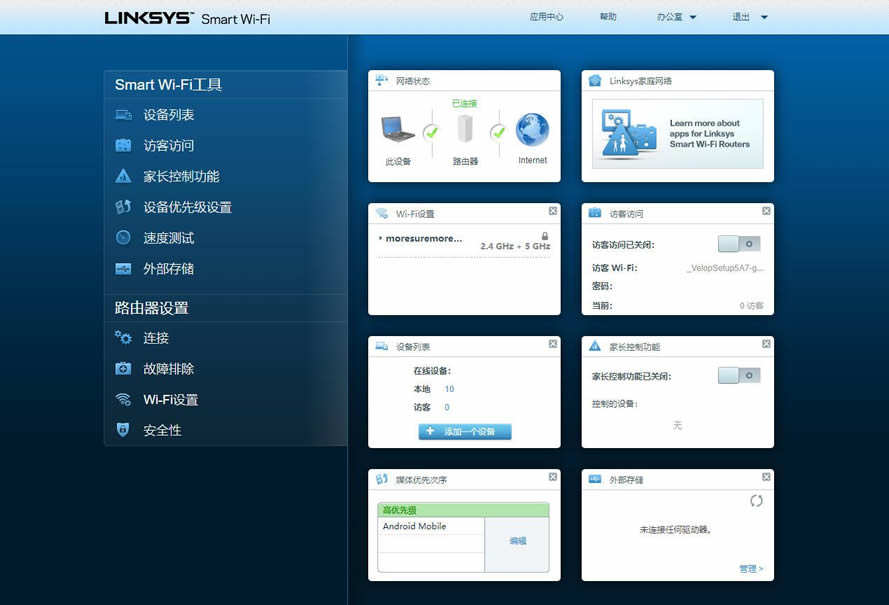
除了比较方便的APP管理,传统的网页后台也是有的,访问https://linksysSmartWiFi.com即可,具体功能和APP端并没有差异,查看以及设置相对更直观一些。像一些国内的智能路由器,会有额外的插件提供安装,不过领势并没有提供这个功能。
信号与内网传输速度测试

目前在兄弟公司这边工作也有一个月的时间了,兄弟负责食堂业务,平时就是不断的接待访客、给员工开会、整理商户资料,主要的用网设备就是台机、笔电、手机、NAS,办公楼层总面积近300平,洗衣房、卫生间、楼梯口区域是实体的墙面,其他地方都是用双层玻璃或者木板柜隔开。

楼层的网线口在档案室靠墙的位置,电信的光猫无线只能勉强覆盖办公室和宿舍,平时用手机播放视频会经常性的卡顿,如果是打语音电话的时候走到楼梯口或者会议厅时,必定会断网,体验相当差。
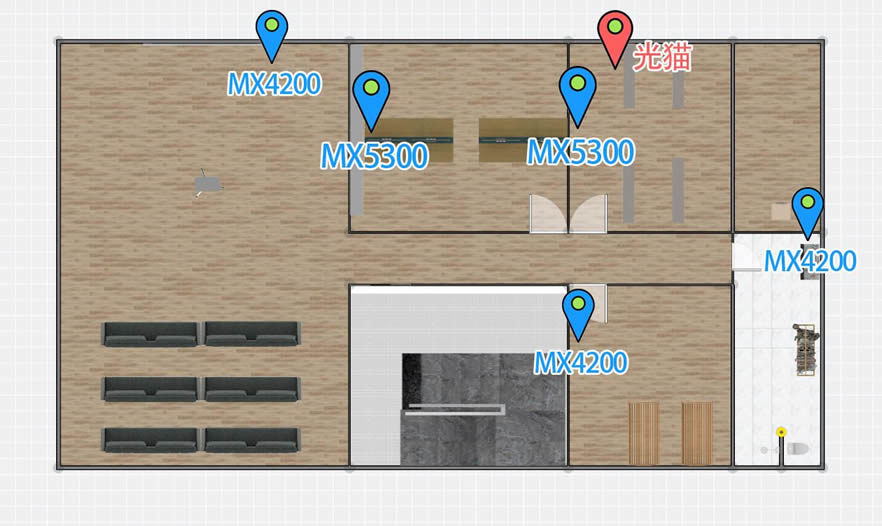
路由放置位置如上图,原则上两个设备之间尽量无遮挡,不过办公室的墙面插座位置有限,结果就是设备之间最多隔两个玻璃墙,各个房间面积如下:会议厅140㎡,办公室40㎡、档案室30㎡、宿舍28㎡、洗衣房16㎡、卫生间19㎡,整个楼层面积约300㎡。会议厅的MX4200覆盖的面积比较大,好在无任何遮挡物。

这里我选择如上的几个位置来测试信号强度、网速以及延迟,看下无线覆盖效果。
信号强度方面,我使用speedtest进行测试,手机型号为一加8Pro,其支持2×2 MIMO 双天线,支持 2.4G / 5G,支持 Wi-Fi 6,支持 WiFi 802.11 a / b / g / n / ac / ax,识别最高传输速率为1200Mbps,在各个点位的信号强度如上,可以看到信号较差的是A、E,信号强度为-52dBm,此时手机信号依旧满格,连接为5G频段,数据上看C点因为距离主路由器最近,遮挡物少,下载速率最高,D点距离从路由稍远,但是无遮挡,使用手机上传速率最快。

网速方面我使用雷神S1来测试,这款笔记本配置i5-11300H处理器,16G内存,512GSSD,100%sRRGB,内置AX201无线网卡,支持2x2 MIMO,160MHz下最高速率为2.4Gbps,同样在局域网使用威联通453dmini,安装speedtest测速,信号强度使用WirelessMon Professional检测,和手机的传输速率不同,笔记本测速时波动比较大,最终平均值如上~~最差的E点上传下载速度分别为34MB/s、33MB/s。上面提到过后台中可以设置设备优先级,如果把手机设置成优先,再用电脑测速,下载速度会被限制在20MB/s,上传速度没有明显限制,毕竟没有跑满路由的带宽,影响不大。
综上,无论是使用手机还是笔记本,整个楼层都可以实现300Mbps以上的高速上网。
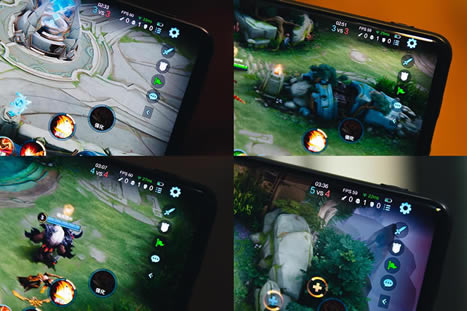
那游戏延迟表现如何,这里就用我最常玩的《王者荣耀》来测试,手持手机在过道中走动,ping值在24ms-34ms之间波动,游戏中丝毫感觉不到卡顿和掉帧现象,在Mesh网络连接设备确实可以实现无感切换,喜欢玩游戏的朋友可以完全放心。
总结

给公司装完这套设备之后,大哥表示效果确实明显,日常使用相当稳定,作为领势主推的旗舰产品,值得信耐,性能不用担心。个人选择上,如果是普通100平左右户型,使用MX10600可以实现5G信号完整覆盖,这点对于使用NAS组建影音库的用户来说是比较不错的选择,在房间的任何位置都可以足够流程的播放蓝光视频。小型工作室的话,可以参考下我的实测数据,虽然各个路由之间存在墙面阻隔的情况,但是信号强度和传输速率也可以完全满足商务需要了。
小问题建议改进升级,比如用户无法自定义指示灯开启关闭时间、没有适当的插件可以下载、顶部大面积通风孔洞有积灰风险。
最后,Mesh组网虽然听起来是个很高端的技术,但是使用领势的设备操作确实简单,一键组网,组网过程中无需用户去操作,体验非常人性化。另外有个小技巧,初始化节点时,子节点放在主节点旁即可,配置完毕再拿到使用的位置,这样配置又方便又快。
关键词:领势VELOP路由测试(领势路由器评测)